外部ディスプレイ接続

家にもし大画面ディスプレイがある場合は、VGA端子またはDisplay port経由で接続できます。
最近のディスプレイの主流はフルHD(1920×1080ドット)ですが、我が家のディスプレイは1600×1200ドットで、Display portはありません。
まず、ディスプレイとThinkpad X220を接続しました。
ディスプレイを接続すると、特に何も設定をしていない状態だと、X220の解像度が1024×768ドットになり、左右が少し黒い状態になりました。

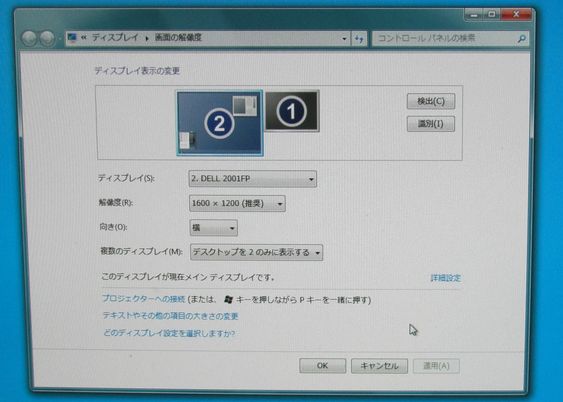
外付けディスプレイに表示を切り替えると、自動的に最適な解像度が選択されます。
X220と外付けディスプレイの両方を表示させると、両方共1024×768ドットになってしまいます。
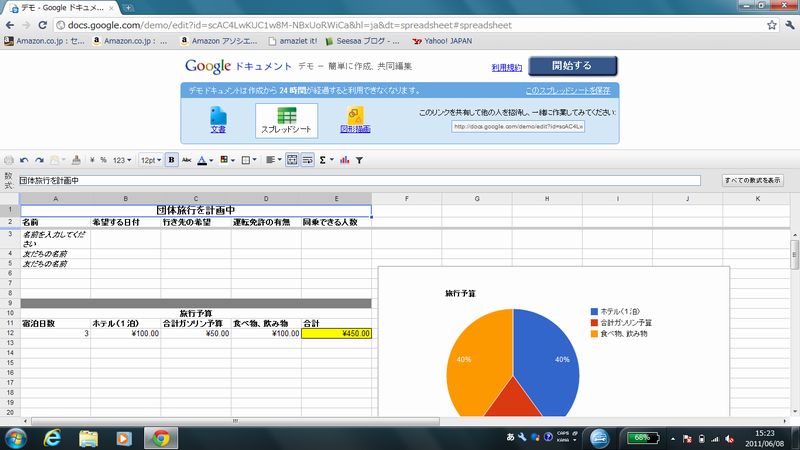
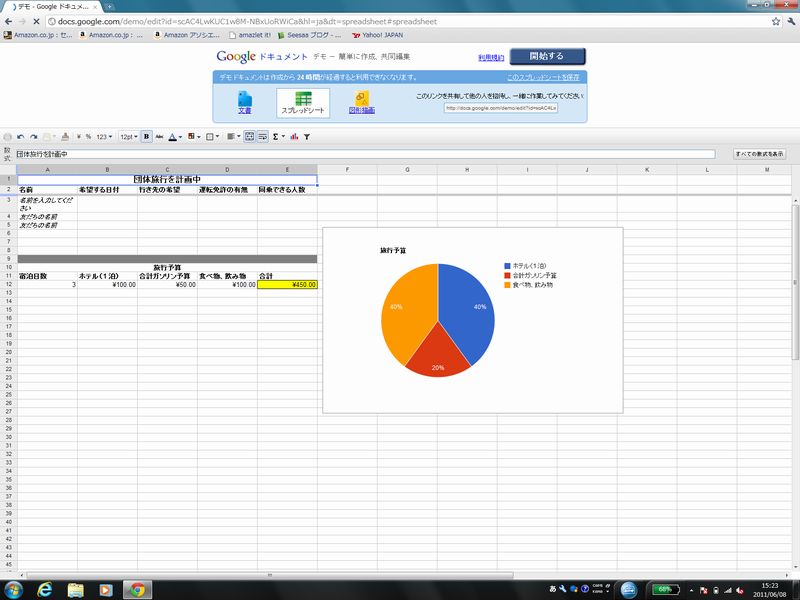
上の写真、左はX220(1366×768ドット)、右は外付けディスプレイ(1600×1200ドット)で、それぞれ画面いっぱいにGoogleスプレッドシートを表示させています。外付けディスプレイのほうが縦25行、横2列余計に表示できています。家での作業では、外付けディスプレイを使ったほうが効率が良いでしょう。
DisplayPort対応ディスプレイは高価
ディスプレイの接続方式としては、DVIやHDMIに比べると、DisplayPortはあまり普及していません。どちらかというと、映像のプロフェッショナル向けのハイエンド機が多いようです。
DisplayPort 変換コネクター
DisplayPort対応ディスプレイは少ないし高い。でもVGA(アナログ)は画質がいまいち。最近主流で価格も安価なフルHDディスプレイは、HDMIかDVIが付いているため、DisplayPort 変換コネクターを使って、HDMIケーブルかDVIケーブル経由でディスプレイに接続する方法があります。このほうが、VGA端子での接続より画質は良いはずです。
Thinkpadを買うなら直販サイトがお得
X220に限らず、Thinkpadを買うなら直販サイトがお得です。
5月31日現在、X220が102,900円からとなっています。
また、広告限定クーポンを使えばさらにお得に購入できます。
直販サイトで問題があるとすれば、海外から発送されるので少し時間がかかるということくらいでしょうか。
お届けの目安は2~3週間程度となっています(今回は2週間弱で届きましたが)。
↓↓直販サイトはこちらをクリック↓↓



